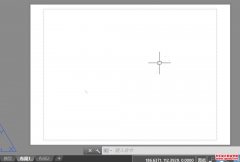巧用viewbase一键将CAD三维模型导出工程图
前面我们介绍了两种三维模型导出工程图的方法,1、利用三维旋转和平面摄影将三维模型转化成三视图;2、利用布局一键将CAD三维模型导出工程图。不管你会不会都不重要,但是如果你抱着一丝丝希望,会用CAD出工程图,那今天这个方法你就一定要掌握,后面我们还会围绕这个命令介绍剖视图,局部放大图等等。
好了废话不多说,直接开始。
输入viewbase命令回车;

提示我们指定模型源,我这里选择模型空间;

框选对象回车;

提示指定布局名称或新建布局,我这里默认布局1回车;

进入布局1,提示我们指定基础视图,假如我先指定前视图;

适合位置单击之后按空格键退出;

再指定俯视图、左视图和轴测图;



指定之后空格,如图所示;

之后我们也可以单击某一个视图进行修改,比如轴测图我不想看见不可见线。



再标注打印即可,模型空间中模型发生变化,布局会随之变化哦,改图非常方便。
相关文章
学习视频
学习动态
微信号已复制,请打开微信添加咨询详情!